
Smartphones sind inhärenten Risiken für die Privatsphäre. Dein digitales Leben in deiner Tasche zu tragen ist bequem, aber es kann zu einigen unerwünschten Nebenwirkungen führen.
Es könnte Ihr Sperrbildschirm sein, der den Inhalt Ihrer Textnachrichten preisgibt, oder eine App, die Ihre Freunde lieber nicht sehen würden. Im Kampf zwischen Bequemlichkeit und Privatsphäre legen wir die Alltagstauglichkeit oft über unser Privatleben.
Obwohl sich Apple auf eine ganze Reihe von Datenschutzfunktionen zurückzieht, gibt es einige Möglichkeiten, wie Sie Ihr Privatleben auf Ihrem iPhone verstecken können.
Verwenden Sie Vault-Apps zum Ausblenden von Daten
Es gibt keinen Mangel an Apps, die darauf ausgelegt sind, private Daten in Sichtweite zu verstecken. Wenn ich die besten iOS-Rechner-Apps aufgerundet habe 7 Top-Rechner-Apps für iPhone, iPad und Apple Watch 7 Top-Rechner-Apps für iPhone, iPad und Apple Watch Das iPad hat noch keinen Taschenrechner, und Apples Basis-iPhone-Rechner ist ein bisschen ... einfach. Hier sind sieben Alternativen zu verwenden. Lesen Sie mehr, ich fand mehr gefälschte Taschenrechner-Apps als legitime. Diese Apps und andere wie diese sind hauptsächlich zum Ausblenden von Fotos und Videos gedacht.
Viele von ihnen tun genau das, was sie sagen, wie Vault, Keepsafe und Private Photo Vault. Diese Apps sind unverschämt darauf ausgelegt, private Daten zu sperren. 4 iOS Apps zum Ausblenden Ihrer iPhone Fotos 4 iOS Apps zum Ausblenden Ihrer iPhone Fotos Wenn Sie Fotos vor neugierigen Blicken schützen möchten, reicht ein iPhone Passcode manchmal nicht aus. Lesen Sie mehr hinter einem Fingerabdruck, Passcode oder Passwort. Sie können alle kostenlos starten, mit High-End-Funktionen wie Cloud-Synchronisierung über In-App-Kauf verfügbar.
Es gibt auch eine Teilmenge von Apps, die völlig normal aussehen. Dies sind vor allem Taschenrechner-Apps, die als Tresore wie Gefälschte Taschenrechner ($ 3) und Geheime Fotoalbum (Kostenlos) posieren. Es scheint, dass eine große Anzahl dieser Apps verschwunden ist, seit Apple eine Ausnahme gemacht hat und sie aus dem App Store entfernt hat.
Apps von Siri Suggestions und Suche ausschließen
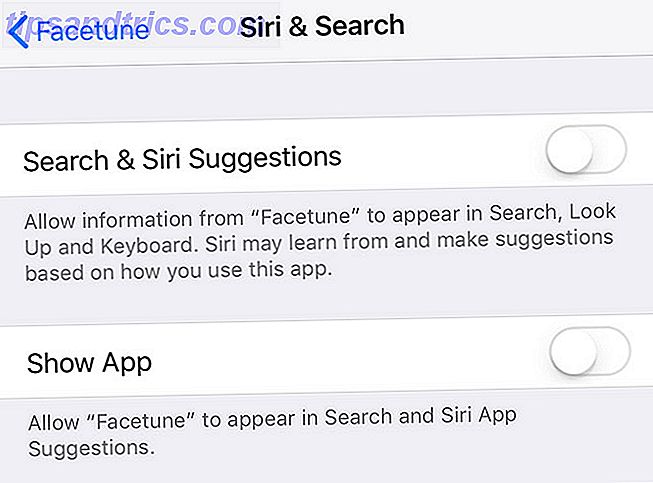
Sie können Apps auf iOS nicht ausblenden, aber Sie können sie von Siri Suggestions und den Suchergebnissen Ihres Geräts ausschließen. Siri Suggestions ist die kleine Box mit den vorgeschlagenen Apps, die angezeigt wird, wenn Sie das Suchfeld auf dem Startbildschirm Ihres iPhones "herunterziehen".
Siri betrachtet die Apps, die Sie verwenden, wann Sie sie verwenden und wo, und schlägt sie dann in geeigneten Momenten vor. Es ist einer der größten Zeitsparer auf iOS 12 Nützliche iPhone Shortcuts, die du nicht kennst oder vergisst 12 nützliche iPhone Shortcuts, die du nicht gewusst oder vergessen hast Möchtest du produktiver mit deinem iPhone sein? Mit diesen iOS-Shortcuts können Sie schneller als je zuvor mit Ihrem iPhone umgehen. Lesen Sie mehr, aber Sie möchten vielleicht nicht, dass hier alles auftaucht.
Um die Sichtbarkeit einer App zu ändern, gehen Sie zu Einstellungen> Siri & Suche und scrollen Sie nach unten, bis Sie die betreffende App gefunden haben. Tippen Sie darauf und deaktivieren Sie das Kontrollkästchen Suchen & Siri-Vorschläge, um es auszuschließen. Dadurch werden App-Daten (verknüpfte Dokumente) aus Suchlisten, wie z. B. indizierte Evernote-Notizen, entfernt.
Gehen Sie noch einen Schritt weiter und entfernen Sie die App aus den Vorschlägen und suchen Sie vollständig, indem Sie App anzeigen deaktivieren . In Zukunft müssen Sie direkt zum App-Symbol gehen, um es zu starten.
Verstecken Sie Ihre Einkäufe im iTunes- und im App Store
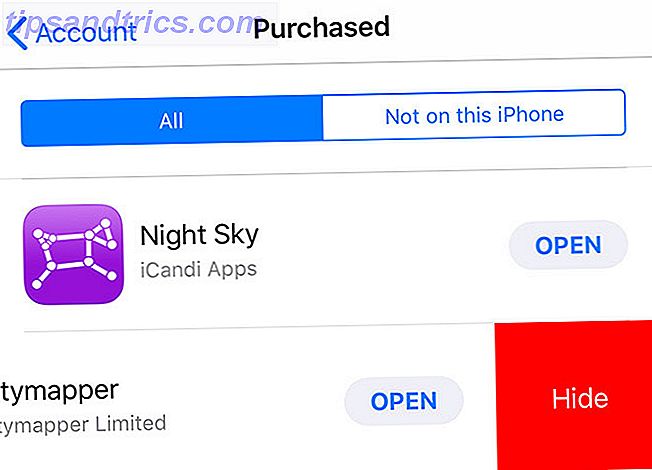
Wenn du deine letzten Einkäufe versteckst, werden sie nicht daran gehindert, auf deinem Gerät zu erscheinen (vorausgesetzt, sie sind vorhanden). Stattdessen wird der Eintrag im Bereich " Gekauft " des App Store auf allen Geräten gelöscht, die mit Ihrer Apple ID verknüpft sind. Dies gilt für kostenlose und kostenpflichtige Apps.
Um einen Kauf auszublenden, starten Sie den App Store und tippen Sie auf Ihr Benutzersymbol in der oberen rechten Ecke. Tippen Sie auf Gekauft und scrollen Sie dann nach unten, bis Sie eine App finden, die Sie ausblenden möchten. Streichen Sie nach links und tippen Sie auf Ausblenden . Die App verschwindet aus Ihrem Kaufverlauf und Sie müssen Ihre Apple ID authentifizieren, um sie erneut herunterladen zu können.
Um eine zuvor ausgeblendete App erneut herunterzuladen, gehen Sie zu Einstellungen> [Ihr Name]> iTunes & App Store . Tippe auf deine Apple ID und dann auf Apple ID . Sobald Sie Ihr Konto authentifiziert haben, finden Sie die Liste der versteckten Einkäufe im Abschnitt " iTunes in der Cloud ".
Sperren Sie Ihre Notizen
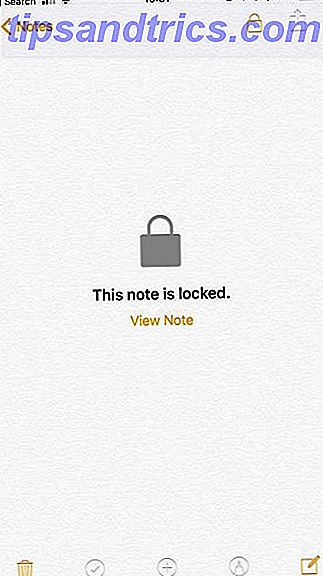
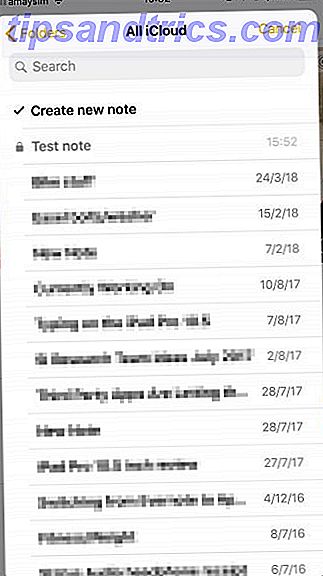
Wenn Sie Apple Notes verwenden So verwenden Sie Apples leistungsstarke neue Notes-Funktionen in iOS 11 So verwenden Sie Apples leistungsstarke neue Notes-Funktionen in iOS 11 Notes hat in iOS 11 eine Reihe nützlicher neuer Funktionen erhalten. Lesen Sie mehr, Sie können einzelne Notizen mit einem Swipe sperren. Suchen Sie einfach die Notiz, die Sie sperren möchten, wischen Sie nach links und tippen Sie auf Sperren . In Zukunft müssen Sie die Notiz mit Ihrem Fingerabdruck, Ihrer Gesichts-ID oder Ihrem iPhone-Passwort entsperren.
Leider können Sie den gesperrten Notizen keine Elemente aus dem Menü " Teilen" hinzufügen, da sie zunächst nicht entsperrt werden können. Das schränkt die Nützlichkeit der Funktion etwas ein, aber es ist immer noch eine großartige Möglichkeit, private Daten vor neugierigen Blicken zu schützen.
Verstecken Sie Ihre Fotos und Videos
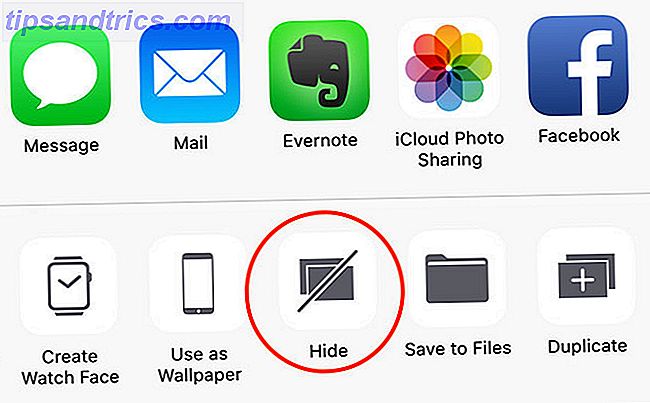
Mit der Fotos App können Sie Fotos und Videos auf Ihrem iPhone ausblenden. Dadurch werden die Fotos aus dem Hauptmoments- Index entfernt und stattdessen in einen "versteckten" Ordner auf der Registerkarte " Alben" verschoben. Dieses Album ist in keiner Weise gesperrt oder verschleiert, sodass deine Fotos weiterhin zugänglich sind.
Leider ist die Existenz eines versteckten Albums, das nicht geschützt ist, selbst eine rote Flagge. Das Album könnte auch den Titel "Hier sind einige private Sachen, die der Besitzer dieses Geräts nicht sehen will" betitelt sein. Die Funktion soll also nicht dazu dienen, sensible Bilder unzugänglich zu machen, sondern es etwas schwieriger machen, versehentlich an ihnen vorbeizublättern während Sie Ihre Schnappschüsse durchsuchen.
Um ein Foto als verborgen zu markieren, wähle es zuerst in deiner Kamerarolle oder in den Augenblicken aus und klicke auf die Schaltfläche Teilen . Tippen Sie in der untersten Reihe der Aktionen auf Ausblenden und das Foto wird ausgeblendet. Wenn Sie die Fotos sperren möchten, können Sie sie immer in eine neue Apple Note exportieren und die Notiz gemäß den obigen Anweisungen sperren.
Texte ausblenden mit iMessage
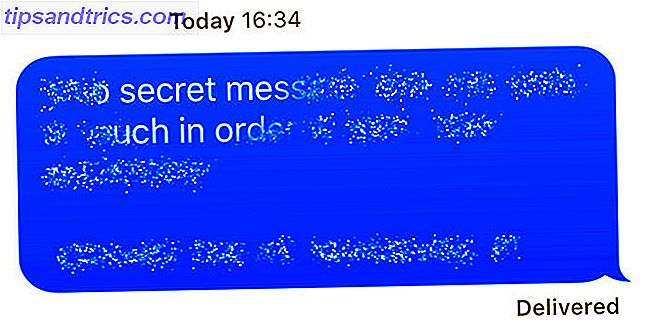
Apps wie Telegram und Wickr bieten sichere Ende-zu-Ende-Verschlüsselung, selbstlöschende Nachrichten und Passcode oder biometrische Sicherheit, um Snoopers den Zugriff zu erschweren. Im Vergleich bietet iMessage eine Ende-zu-Ende-Verschlüsselung, aber Ihre Nachrichten sind nicht gesperrt und laufen auch nicht ab.
iMessage hat einen Trick im Ärmel, um Textnachrichten vor neugierigen Zuschauern zu verbergen. Sie können verschlüsselte Nachrichten senden und empfangen, indem Sie die Senden- Taste gedrückt halten und Unsichtbare Tinte auswählen. Um den Inhalt der Nachricht anzuzeigen, müssen Sie (und der Empfänger) die Nachricht zuerst physisch antippen.
Nach einigen Sekunden ist der Text wieder verdeckt. Invisible Ink-Nachrichten verfallen nicht und funktionieren nur mit iMessage für iOS, Apple Watch und macOS. Wenn Sie sich ernsthaft Gedanken über die Nachrichtensicherheit machen, entscheiden Sie sich für eine sichere Messaging-App. 6 Sichere iOS-Messaging-Apps, die Ihre Privatsphäre sehr ernst nehmen 6 Sichere iOS-Messaging-Apps, die Ihre Privatsphäre sehr ernst nehmen Sie möchten Ihre Nachrichten nicht von unerwünschten Teilnehmern lesen? Holen Sie sich eine sichere Messaging-App und sorgen Sie sich nicht mehr. Lesen Sie stattdessen mehr.
Sperren Sie Ihren Sperrbildschirm
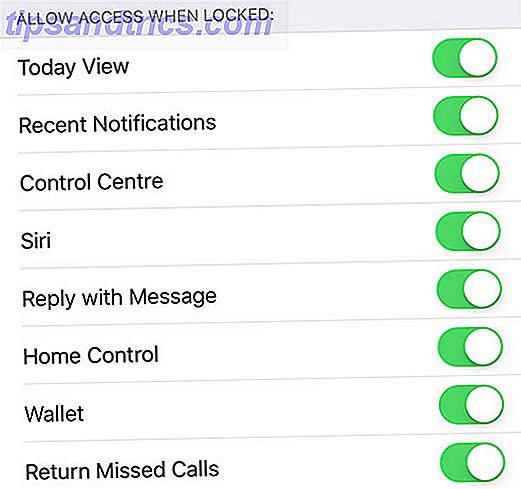
Siri und Ihre Benachrichtigungen könnten Ihre iPhone Geheimnisse verraten Stop Siri & Notification Center Verteilen Sie Ihre iPhone Secrets Stop Siri & Notification Center Verschenken Sie Ihre iPhone Secrets Verlassen Sie Ihr iPhone auf dem Tisch, während Sie in die Bar gehen, ist in Ordnung, wenn es gesperrt ist, richtig? Schließlich können deine Freunde nicht auf Informationen zugreifen oder verleumderische Nachrichten auf Facebook posten ... richtig? Lesen Sie mehr, aber Sie können die Kontrolle zurücknehmen. Gehen Sie zu Einstellungen> ID und Passcode berühren und authentifizieren Sie sich. Führen Sie dann einen Bildlauf nach unten zum Abschnitt Zugriff bei gesperrtem Zugriff zulassen aus .
Deaktivieren Sie alle Elemente, auf die andere nicht zugreifen dürfen, während Ihr iPhone gesperrt ist. Beachten Sie, dass es sich bei vielen dieser Funktionen um nützliche Funktionen handelt, die Sie wahrscheinlich jeden Tag verwenden, z. B. um eingehende Benachrichtigungen anzuzeigen, ohne das Gerät zu entsperren.
Gleichzeitig bieten viele dieser Einstellungen echte Datenschutzbedenken. Vielleicht möchten Sie Control Center zu verhindern, dass ein Möchtegern-Dieb So Ihr iPhone wurde verloren oder gestohlen: Hier ist was zu tun, so Ihr iPhone verloren oder gestohlen wurde: Hier ist was zu tun Wenn Ihr iPhone nicht mehr in Ihrem Besitz ist, könnten Sie sehe es nie wieder, aber es gibt noch ein paar Dinge, die du tun kannst. Lesen Sie weiter, um den Flugmodus zu aktivieren. Siri könnte auch einige Ihrer Informationen aufgeben, obwohl der Assistent nach einigen grundlegenden Anfragen um Authentifizierung bittet.
Es ist möglicherweise sinnvoller, regelmäßig Benachrichtigungen zu senden und bestimmte Apps von Fall zu Fall zu deaktivieren. Sie können die Berechtigungen einer App, Benachrichtigungen auf Ihrem Sperrbildschirm zu platzieren, unter Einstellungen> Benachrichtigungen widerrufen.
Denken Sie daran, Stock Apps zu löschen
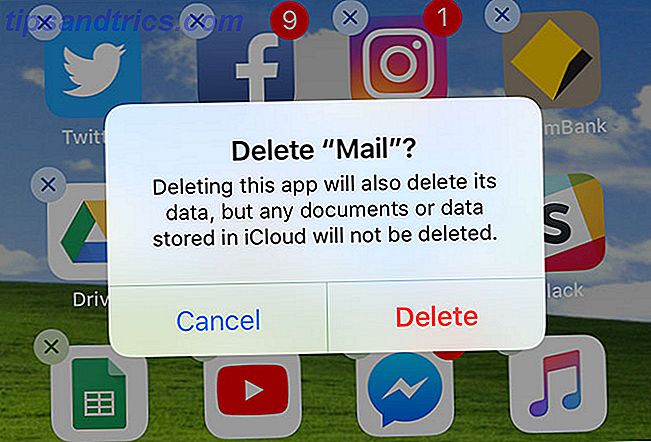
Es gab einmal eine Zeit, in der Sie alle unerwünschten Aktienanwendungen in einem Ordner verstecken mussten, und dann den Ordner auf Ihrem letzten Startbildschirm vergraben. Aber diese Zeiten sind vorbei. In iOS 11 und höher können Sie die meisten Stock Apps wie jede andere App löschen. Tippe und halte einfach, bis alles wackelt, und tippe dann auf das X in der Ecke.
Dazu gehören Apps wie Kalender, Aktien, Erinnerungen, Musik, Kontakte und sogar Mail. Sie können diese Apps jederzeit erneut aus dem App Store herunterladen - suchen Sie einfach nach dem Namen. Einige "Kern" -Apps wie App Store, Safari, Telefon und Uhr können jedoch nicht entfernt werden.
Was Sie (noch) nicht auf dem iPhone verstecken können
Apple muss noch auf der Datenschutzseite von iOS arbeiten. Im Moment ist es nicht möglich, Apps vollständig zu verstecken oder Apps hinter einem Passcode zu sperren. Sie können E-Mail-Konten nicht ausblenden, ohne sie vollständig zu löschen, noch können Sie Erinnerungslisten sperren oder ausblenden.
Die beste Möglichkeit, Ihr iPhone privat zu halten, besteht darin, das Gerät selbst geschützt zu halten. Lassen Sie andere Personen Ihr Telefon nicht berühren, besonders wenn Sie ihnen nicht vertrauen. Treffen Sie Vorkehrungen gegen peinliche Benachrichtigungen, stellen Sie vertrauliche Informationen an ausreichend sichere Orte und bewahren Sie Ihr Telefon sicher in Ihrer Handtasche oder Tasche auf.
Wenn Sie weitere Privatsphäre benötigen, können Sie einige Funktionen mithilfe der iOS-Einschränkungen deaktivieren. IPhone-Apps für Kinder sperren und Apps mit iOS-Einschränkungen ausblenden iPhone-Apps für Kinder sperren und Apps mit iOS-Einschränkungen ausblenden Die Möglichkeit, die Verwendung eines iPhone einzuschränken, ist einfach ein weiterer Satz von wenig genutzten iOS-Funktionen, und es ist praktisch sowohl für Eltern und Tweaker gleichermaßen. Weiterlesen . Diese sind als Jugendschutzeinstellungen konzipiert, Sie können sie jedoch verwenden, um die sozialen Integrationen von Apple Music, den iTunes Store oder sogar die Möglichkeit, Apps zu löschen oder In-App-Käufe zu tätigen, zu entfernen.



